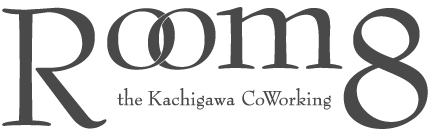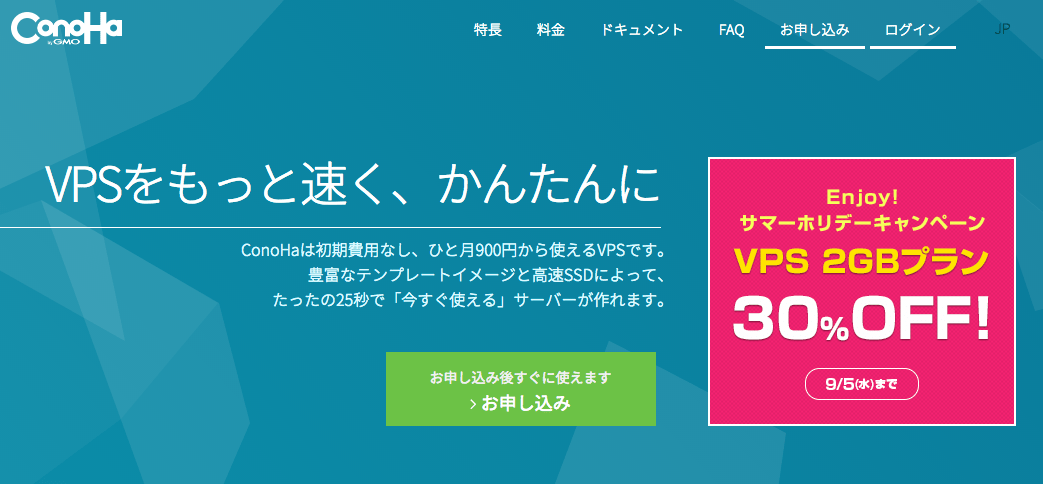Room8 代表取締役 鶴田です。
僕 実は10年ぐらい前まで富士通でエンジニアをしていました。
とは言っても、ミドルウエアの設計・構築がメインだったので、ネットワークやサーバ等のスキルは、それなりにといったところでしょうか。
そのスキルが今になって生きてくるとは、人生わからないものですね!
ジョブズの点と線の話を思い出しました(笑)
今回、そのスキルをフル活用させたお話です。
最近、ホームページの運用をしていて非常に不満に思うことがあったのです。
一つ目は、はてなブックマークの新着に載ってもサムネイルが表示されないという不満
二つ目は、メディアアップロードが必ずエラーになり一度保存し直さないと表示されないという不満
常々なんとかしたいなーとは考えていました。
一つ目の、はてなブックマークの画像はとても痛いです。
昨年、初めて新着に載ったコワーキングスペースのまとめ記事、ハテブが46ぐらい付きました。
今回は、1年以上経ち昨年よりも良いものを書いたのですが24でした。
これはちょっと痛いですね。
kusanagiが気になる!

ちょいちょい見かけるのですが、世界最高速クラスのWordPress実行環境と言う殺文句。
すごく簡単に言うと、AWSやAzureやさくらのクラウドなどのクラウドに簡単に高速チューニングを施した環境を作ることができるというものです。
やっぱり高速でサイトが表示されるというのは、読者にもプラスになると思うんです。
ついでに、さっき話をした不満も解消したいな〜
なんて常々思ってたわけです。
先日開催されたWordfesでkusanagiの話を聞く

8月27日にうちがスポンサーにもなったWordfes2016に参加してきました。
まず、WordFesは何か?
これも簡単に説明をするとWordpressカンファレンスです。
様々なセミナー等が開催されていました。
そこのブースに出展していたのが、僕の気になるKUSANAGI
セミナーの合間に、担当の方に話を聞いてみました。
まあ、今のアクセス数だとそれほどのメリットはなさそうでしたが、記事数が増えてきてから移行するのはとても大変!
そして何よりも、どうしても解消したい不満がある。
そこで一大決心をしてサーバー移行に踏み切りました。
旧サーバーのバックアップする
今使ってるサーバーは、エックスサーバー
サーバー自体に特に不満はありませんでした。
phpMyAdminでsqlのデータを引っこ抜いて、FTPでファイルを持って来ただけの簡単な作業です。
データをバックアップしいよいよサーバーの構築です。
KUSANAGIの担当の人がオススメしていたさくらサーバーを使うことにしました。
詳細な手順はKUSANAGIのサイトに書いてあるので省きますが簡単に流れだけ説明します。
- さくらのアカウントを取得
- サーバーの構築
- KUSANAGIを使ってサーバー環境とWordPressの構築
ざっくりこんな感じです。
僕の場合は、ここにバックアップしたデータを復元して実際にサイト構築が始まります。
ちなみに、Room8のサイトは、https://www.room8.co.jpです。
これはエックスサーバーで稼働させながら、新サーバーで構築していかないといけません。
しかし、Room8のサイトをドメインが旧サーバーで使われているのでそのままでは構築することはできません。
そこで、僕のとった手段はhostsファイルの書き換えです。
新しいサーバーのIPアドレスとRoom8のドメインの紐付けです。
xxx.xxx.xxx.xxx(ここはIPアドレス) room8.jp
こんな感じでhostsに追記します。
そうすると、https://www.room8.co.jpを開くと新しいサーバーが開きます。
これで心置きなくサイトの制作ができます。
ついでにちょっとサイトのリニューアルもしました。
いよいよサーバーの移行
新しいサーバーに環境が出来上がったら、実際にサーバーを移行します。
テスト環境だけではなく、実際のサーバーのIPとドメインを紐付けます。
これはDNSレコードを書き換えるだけです。
ただ、反映するまでに若干時間がかかります。
反映されるまで僕はやることないのでとりあえず自宅に帰る(徒歩で通勤しているので20分ぐらいかかります。)
サイト完成!!(ちょっと息抜きを)
帰り道に吉野家の牛丼を買い家に帰ると、ちょうどIPが反映されました。
ここから最後の仕上げとして、sslの適用とハテブに画像が載せれるかのチェック。
sslの適用は、KUSANAGIにコマンドがあり超簡単でした。
しかも無料のSSLでHTTP2対応!
そして、ハテブに画像が載るかチェック
なんと載らない・・・
メディアアップロードもダメ・・・
しかし、ここでサーバーを止めるのもアクセス数が勿体無いのでとりあえずこのまま決行!
Room8のメンバーにサーバー移行が完成したことを伝える!
速度は、今までより若干早くなったぐらい
今までのサーバーは、トップページの読み込みが0.7〜1秒ちょい
ちょっと遅いっすね・・・
さくらは、0.6~0.7秒ぐらい若干早くなったので良しとしましょう!
突然サーバーダウン

無事新サイトが立ち上がってホッとしたのもつかの間!
色々と作業をしている間に、突然サーバーに接続できないという事態が・・・
SSHでもコンソールでも接続できず、サーバーを再構築することにする!
サーバーを削除して、再度同じ手順で構築
一度やってることなので短時間で構築完了
ついでに、ハテブの画像やメディアアップロードも解決しないかな?と淡い期待もしていたが、やっぱり症状は変わらず。
なんどやっても、ハテブ等の問題は解消されないし、サーバーうまく動かない・・・
その間にも、アクセスが・・・
ちょうど先日、950万PVあるという方がサーバーダウンで500万PVに落ちたという話を聞いた所
早く復旧させないと・・・
と寝ずの作業(まあ、インポート40分とか出てて、やることなくてその間耐えられなくなって寝ましたが・・・)
40超えての寝不足はきついっす・・・
ConoHaサーバーで再構築
なんとなく色々調べていると、ConoHaサーバーが良いというのを見つける。
コスパも良い!
公式サイト => https://www.conoha.jp/
そこで、さくらやめてConoHaで作ることにする。
この時点で、自分の愚かさに気がつく・・・
サーバー落としたままではアクセス勿体無いので、旧エックスサーバーを復帰させればいいということに・・・
急いでDNSレコードを書き換え、旧エックスサーバー復帰して新サーバー構築に
手順は、さくらの時と同様なので特に問題なく完成
今回、サーバー構築して潰してまた作っての繰り返しを4回ぐらいやったからコマンドも全て覚えてしまった(笑)
そしていよいよサイトの構築
旧サーバーのデータを復元させるたびに、サーバーの調子が悪くなので、このデータが原因じゃないかと思ったので、今回は必要最低限のものだけ移行することにする。
ちまちま手間はかかるが・・・
なんとかサイト構築完了
新サーバー起動
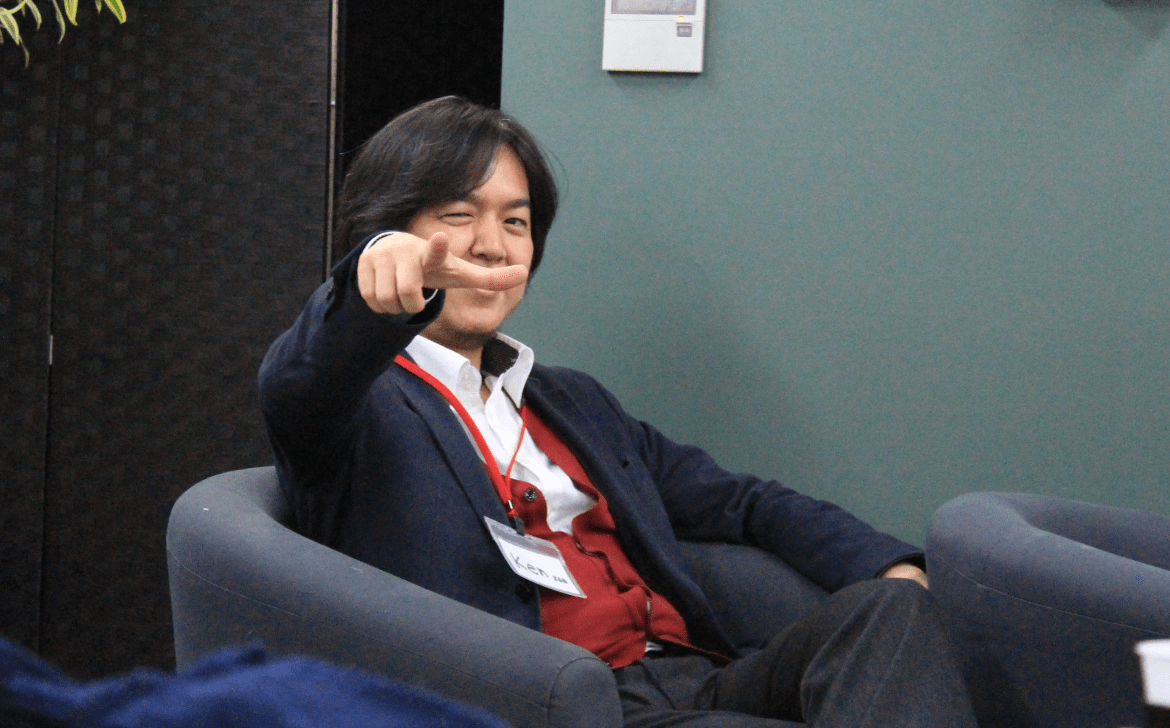
起動と言っても今までも起動していました(笑)
正確に言うとDNSレコードの書き換えですね。
起動というより、実稼働という感じです。
そして、メディアアップロードはどうか?
無事アップロードできました!
今回一番実現したかった、ハテブの画像、過去画像が載せられなかった記事に画像を適応してみると、画像が載りました!!!
これは嬉しい!
苦労した甲斐がありました。
アクセスだいぶ逃したのが痛いですが・・・
「コワーキングスペース 名古屋」 の1位は変わりませんが、「コワーキングスペース」の9位が24位に・・・
まあ、そのうち戻るでしょう・・・
HTTP2(ssl)化も無料ででき大満足です!
そして、もう一つ嬉しい事が
トップページの読み込み速度が0.1秒台になりました!
長い2日間だった・・・
それでは、引き続きRoom8を宜しくお願いします。